ما هي شبكة VPN؟ مزايا وعيوب شبكة VPN الافتراضية الخاصة

ما هو VPN، وما هي مزاياه وعيوبه؟ لنناقش مع WebTech360 تعريف VPN، وكيفية تطبيق هذا النموذج والنظام في العمل.
إذا قمت بالتبديل من Mac إلى Windows ، فسوف تفقد بعض الميزات الرائعة مثل Spotlight وPreview وAirDrop. لحسن الحظ، يمكنك استخدام هذه التطبيقات لجلب ميزات macOS الشهيرة إلى جهاز الكمبيوتر الشخصي الذي يعمل بنظام Windows.
جدول المحتويات
يمكن أن يساعدك Spotlight في macOS في العثور على الملفات وفتح الإعدادات وحتى إجراء حسابات سريعة. بشكل افتراضي، لا يقوم بحث Windows بتنفيذ بعض هذه الوظائف. ومع ذلك، يمكنك البحث باستخدام وظيفة مماثلة باستخدام PowerToys Run في Windows.
لإعداده، قم بتنزيل Microsoft PowerToys وتثبيته من متجر Microsoft . بعد ذلك، قم بتشغيل التطبيق وافتح علامة التبويب لوحة المعلومات. هنا، حدد خيار PowerToys Run وقم بتمكينه .
انقر فوق PowerToys Run لرؤية الإعدادات الإضافية التي تتيح لك تمكين اختصارات لوحة المفاتيح وتبديل الوظائف الإضافية، مثل القدرة على إجراء العمليات الحسابية، والتنقل بين المجلدات، وفتح Windows Terminal، والمزيد.
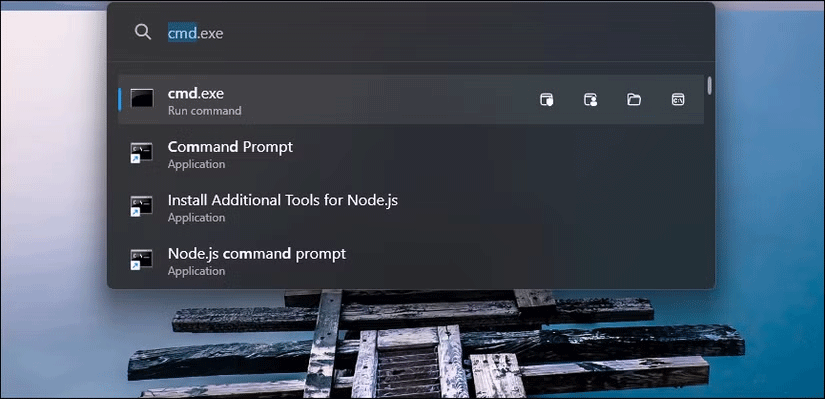
اضغط على Alt + مفتاح المسافة لتشغيل "تشغيل" . يمكنك الآن البحث عن التطبيقات والمجلدات والملفات. سيكون لديك أيضًا خيارات إضافية لتشغيل التطبيق بحقوق المسؤول، أو مستخدم آخر، أو فتح موقع الملف.
مثل Spotlight، يمكنك استخدام Run لإجراء حسابات سريعة، أو تنفيذ أوامر النظام، أو البحث عن إعدادات النظام.
يمكنك تحسين بحثك بشكل أكبر باستخدام المعرفات أو الكلمات الرئيسية. على سبيل المثال، إذا قمت بكتابة $audio ، فسوف يظهر فقط إعدادات الصوت. إذا قمت بكتابة الرمز، فيمكنك تصفح نوافذ التطبيقات المفتوحة مباشرة من شريط البحث.
يتمتع نظام التشغيل MacOS بميزة معاينة سريعة رائعة تتيح للمستخدمين معاينة محتويات الملفات - مثل ملفات PDF أو الصور أو الصوت أو الفيديو - دون فتحها أولاً في البرنامج المرتبط. يحتوي Windows Explorer أيضًا على جزء معاينة، ولكن مع دعم تنسيق محدود.
على الرغم من أنه يمكنك اللجوء إلى تطبيقات الطرف الثالث الشهيرة مثل Quick Look لنظام التشغيل Windows، فإن البديل الأفضل هو Peek من PowerToys. يتيح لك هذا التطبيق معاينة الملفات بسرعة في مستكشف الملفات ويدعم جميع تنسيقات الملفات تقريبًا، بما في ذلك الصور ومقاطع الفيديو والمستندات النصية. ويمكنك أيضًا نسخ النص من المستند مباشرةً من نافذة المعاينة.
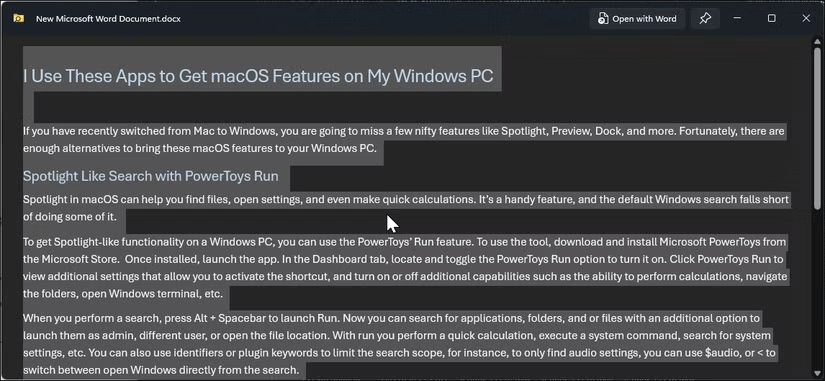
لاستخدام Peek، قم بتشغيل PowerToys، وافتح علامة التبويب Peek في الجزء الأيسر، ثم قم بتبديل مفتاح Enable Peek لتمكين الخيار.
الآن، يمكنك تحديد أي عنصر في مستكشف الملفات والضغط على Ctrl + مفتاح المسافة لفتح معاينة سريعة. يمكنك أيضًا استخدام مفاتيح الأسهم اليمنى أو اليسرى للتنقل عبر الملفات الأخرى الموجودة في نفس المجلد.
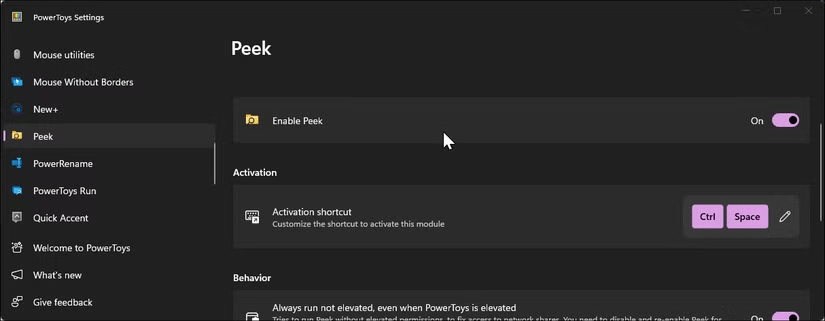
يتيح لك Airdrop نقل الملفات بين أجهزة Apple على الفور. على الرغم من أن نظام التشغيل Windows، من خلال تطبيق Phone Link الخاص به ، يدعم مشاركة الملفات فورًا، إلا أنه يتعين عليك إعداد كل جهاز قبل أن تتمكن من بدء المشاركة.
Snapdrop.net يبسط هذه العملية. هذا تطبيق ويب يسمح لك بمشاركة الملفات بين الأجهزة الموجودة على نفس الشبكة. علاوة على ذلك، يمكنك أيضًا إرسال رسائل نصية سريعة إلى الأجهزة المتصلة بالشبكة المحلية.
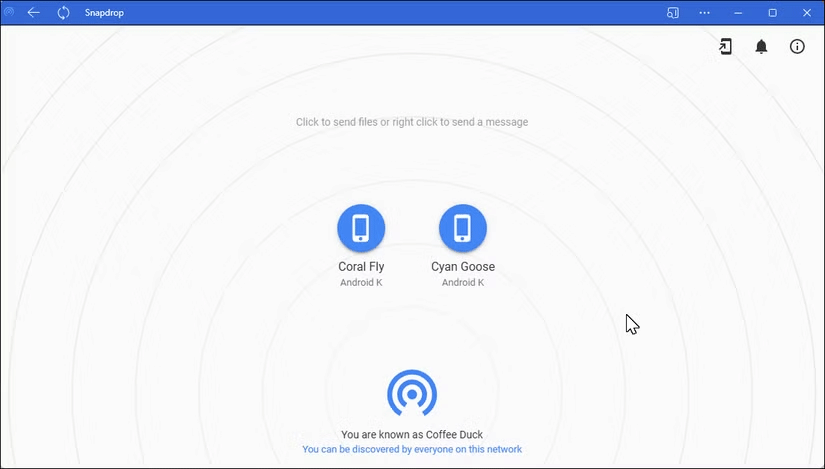
لمشاركة الملفات من جهاز الكمبيوتر الخاص بك إلى جهاز آخر، تأكد من أن كلا الجهازين متصلان بنفس شبكة Wi-Fi. بعد ذلك، قم بزيارة Snapdrop.net على جهاز الكمبيوتر الخاص بك وعلى جهازك اللوحي أو الهاتف الذكي للتأكد من إمكانية اكتشاف كليهما.
بعد ذلك، انقر فوق اسم الجهاز الثاني، وحدد الملفات التي تريد إرسالها، ثم انقر فوق فتح . على الجهاز الثاني، انقر فوق "حفظ" لتنزيل الملف.
يمكنك تثبيت Snapdrop كتطبيق ويب وتثبيته على شريط المهام لتسهيل الوصول إليه. للقيام بذلك، انقر فوق تثبيت Snapdrop (أيقونة الهاتف المحمول) في الزاوية اليسرى العليا، وحدد تثبيت وانتظر حتى يكتمل التثبيت. يمكنك الآن فتح Snapdrop من بحث Windows كتطبيق مستقل.
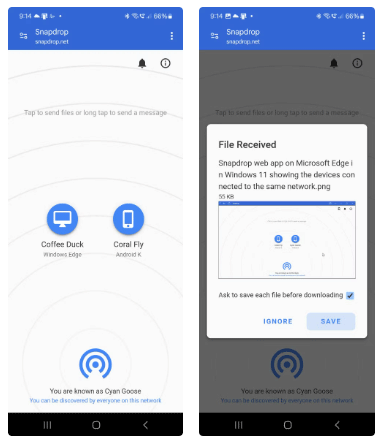
على الرغم من أن تطبيق Snapdrop يعمل بشكل جيد لمشاركة الملفات بين الأجهزة، إلا أن التطبيق يتطلب اتصالاً بالإنترنت للعمل. يمكن لأولئك الذين يفضلون التطبيق الأصلي استخدام LocalSend لإرسال الملفات بين الأجهزة دون الحاجة إلى اتصال بالإنترنت.
يمكنك إرسال الرسائل النصية وإجراء المكالمات من جهاز Mac الخاص بك بسهولة. يوفر Windows وظائف مماثلة مع تطبيق Phone Link، مما يسمح لك بإدارة الإشعارات وإرسال واستقبال الرسائل النصية مع استجابات مقترحة بواسطة الذكاء الاصطناعي، وحتى إجراء مكالمات هاتفية.
للبدء، يتعين عليك أولاً إعداد Phone Link على جهاز الكمبيوتر الذي يعمل بنظام Windows والهاتف الذكي. إنها عملية سريعة، لذا اتبع الإرشادات المرتبطة لإكمال عملية الإعداد.
يأتي تطبيق Phone Link مثبتًا مسبقًا على جهاز الكمبيوتر الذي يعمل بنظام Windows، ولكنك ستحتاج إلى تنزيله من متجر Play على نظام Android ومتجر App Store على نظام iOS.
بمجرد اكتمال الإعداد، قم بتشغيل Phone Link وافتح علامة التبويب المكالمات . ثم انقر فوق البدء . ستظهر نافذة منبثقة على هاتفك الذكي. حدد السماح لتمكين إذن الاتصال.
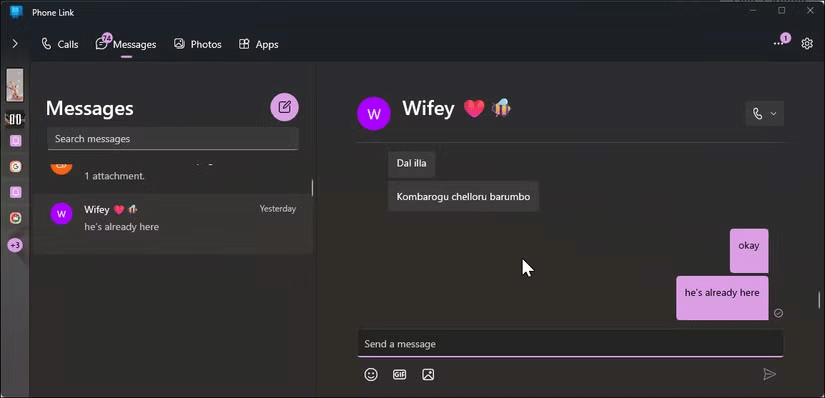
هذا كل شيء! الآن يمكنك إجراء المكالمات والرد على الرسائل النصية بسلاسة من جهاز الكمبيوتر الشخصي الذي يعمل بنظام Windows.
بإمكانك استخدام أداة Snipping Tool في Windows لتسجيل لقطات الشاشة والتقاطها. ومع ذلك، لا تحتوي هذه الأداة على اختصارات لوحة المفاتيح الإضافية التي يوفرها نظام macOS لأداة لقطة الشاشة.
على سبيل المثال، على جهاز Mac، يمكنك استخدام Shift + Command + 3 لالتقاط الشاشة بأكملها، أو Shift + Command + 4 لالتقاط جزء من الشاشة، أو Shift + Command + 4 + مفتاح المسافة لالتقاط نافذة أو قائمة محددة.
ShareX هي أداة لقطة شاشة مفتوحة المصدر غنية بالمميزات تتيح لك الحصول على وظيفة لقطة شاشة مثل تلك الموجودة في Mac على Windows. يتيح لك ShareX تحديد اختصارات لوحة المفاتيح المخصصة لالتقاط المناطق والشاشة بأكملها والنافذة النشطة وما إلى ذلك.
لإنشاء اختصار مخصص، قم بتشغيل ShareX وانقر فوق إعدادات المفاتيح السريعة في الجزء الأيسر. حدد إضافة واختر الوظيفة التي تريد تحديدها (مثل التقاط منطقة أو الشاشة بأكملها أو النافذة النشطة). قم بإعداد اختصارات لوحة المفاتيح بالضغط على المفاتيح التي تريد استخدامها.
يمكنك أيضًا تحرير الاختصارات الموجودة أو حذفها أو نسخها لتخصيص سير عملك لتطبيقات مختلفة.
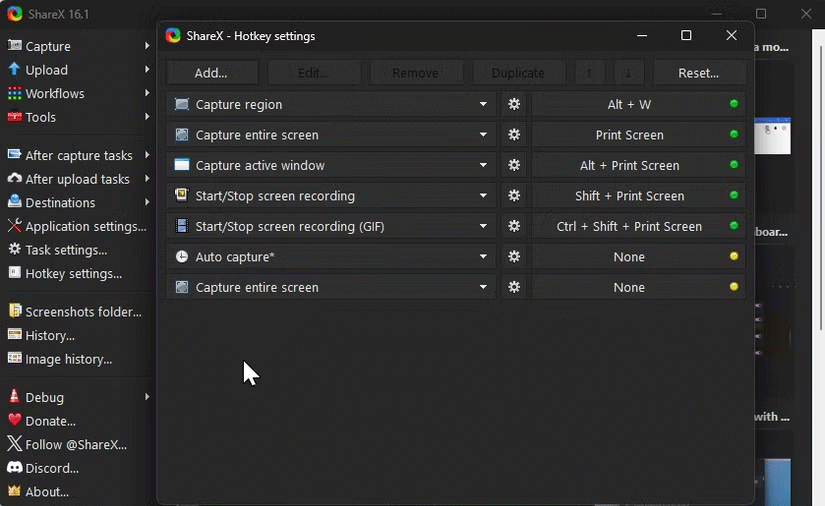
يحتوي نظام macOS على بعض الخلفيات الجميلة التي تتغير حسب الوقت من اليوم. على الرغم من أن Windows Spotlight يمكنه تغيير خلفية الشاشة وشاشة القفل تلقائيًا كل يوم، إلا أنه لا يمتلك القدرة على التبديل بسلاسة طوال اليوم مثل Mac.
WinDynamicWallpapers هو تطبيق تابع لجهة خارجية يوفر ميزة سطح المكتب الديناميكي لنظام التشغيل Windows. يستخدم هذا التطبيق موقعك لتحديد الوقت وتغيير خلفية سطح المكتب وفقًا لذلك.
يمكنك تعيين سمة من مجموعة موجودة من الخلفيات الحية المستوردة من إصدارات مختلفة من macOS، بما في ذلك Mojave وCatalina وBig Sur وMonterey وVentura وSonoma.
بعد تحديد السمة، انقر فوق تنزيل لحفظ الملف على محرك الأقراص المحلي لديك. ثم انقر فوق تطبيق لتعيين هذا المظهر كخلفية لسطح المكتب. بالإضافة إلى ذلك، يمكنك تنزيل سمات إضافية عبر الإنترنت أو استيراد سمات مخصصة من الملفات.
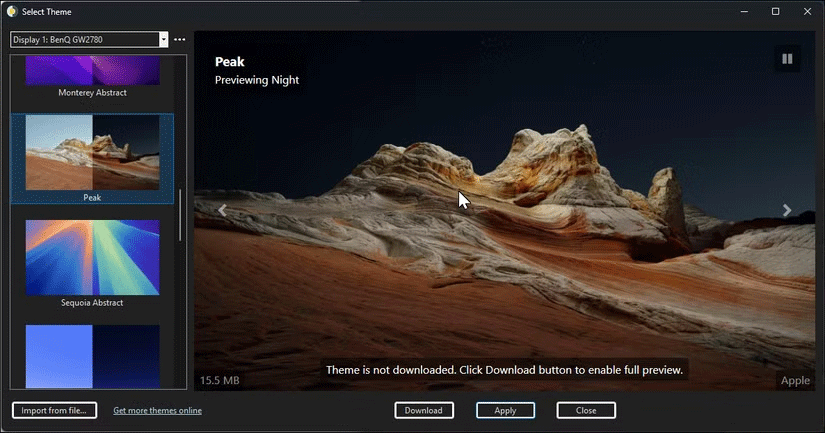
يحتوي نظام macOS على بعض الميزات المفيدة التي تجعل تجربة الحوسبة الخاصة بك أفضل. في حين أننا نأمل أن يحصل نظام macOS على المزيد من الميزات عالية الجودة للتكامل رسميًا مع نظام التشغيل Windows، فإن تطبيقات الطرف الثالث وPowerToys من Microsoft يمكن أن تساعد في جلب بعض هذه الميزات إلى جهاز Windows الخاص بك الآن.
ما هو VPN، وما هي مزاياه وعيوبه؟ لنناقش مع WebTech360 تعريف VPN، وكيفية تطبيق هذا النموذج والنظام في العمل.
لا يقتصر أمان Windows على الحماية من الفيروسات البسيطة فحسب، بل يحمي أيضًا من التصيد الاحتيالي، ويحظر برامج الفدية، ويمنع تشغيل التطبيقات الضارة. مع ذلك، يصعب اكتشاف هذه الميزات، فهي مخفية خلف طبقات من القوائم.
بمجرد أن تتعلمه وتجربه بنفسك، ستجد أن التشفير سهل الاستخدام بشكل لا يصدق وعملي بشكل لا يصدق للحياة اليومية.
في المقالة التالية، سنقدم العمليات الأساسية لاستعادة البيانات المحذوفة في نظام التشغيل Windows 7 باستخدام أداة الدعم Recuva Portable. مع Recuva Portable، يمكنك تخزينها على أي وحدة تخزين USB مناسبة، واستخدامها وقتما تشاء. تتميز الأداة بصغر حجمها وبساطتها وسهولة استخدامها، مع بعض الميزات التالية:
يقوم برنامج CCleaner بالبحث عن الملفات المكررة في بضع دقائق فقط، ثم يسمح لك بتحديد الملفات الآمنة للحذف.
سيساعدك نقل مجلد التنزيل من محرك الأقراص C إلى محرك أقراص آخر على نظام التشغيل Windows 11 على تقليل سعة محرك الأقراص C وسيساعد جهاز الكمبيوتر الخاص بك على العمل بسلاسة أكبر.
هذه طريقة لتقوية نظامك وضبطه بحيث تحدث التحديثات وفقًا لجدولك الخاص، وليس وفقًا لجدول Microsoft.
يوفر مستكشف ملفات Windows خيارات متعددة لتغيير طريقة عرض الملفات. ما قد لا تعرفه هو أن أحد الخيارات المهمة مُعطّل افتراضيًا، مع أنه ضروري لأمان نظامك.
باستخدام الأدوات المناسبة، يمكنك فحص نظامك وإزالة برامج التجسس والبرامج الإعلانية والبرامج الضارة الأخرى التي قد تكون مختبئة في نظامك.
فيما يلي قائمة بالبرامج الموصى بها عند تثبيت جهاز كمبيوتر جديد، حتى تتمكن من اختيار التطبيقات الأكثر ضرورة والأفضل على جهاز الكمبيوتر الخاص بك!
قد يكون من المفيد جدًا حفظ نظام تشغيل كامل على ذاكرة فلاش، خاصةً إذا لم يكن لديك جهاز كمبيوتر محمول. ولكن لا تظن أن هذه الميزة تقتصر على توزيعات لينكس - فقد حان الوقت لتجربة استنساخ نظام ويندوز المُثبّت لديك.
إن إيقاف تشغيل بعض هذه الخدمات قد يوفر لك قدرًا كبيرًا من عمر البطارية دون التأثير على استخدامك اليومي.
Ctrl + Z هو مزيج مفاتيح شائع جدًا في ويندوز. يتيح لك Ctrl + Z التراجع عن إجراءات في جميع أقسام ويندوز.
تُعدّ الروابط المختصرة مفيدةً لإزالة الروابط الطويلة، لكنها تُخفي أيضًا وجهتها الحقيقية. إذا كنت ترغب في تجنّب البرامج الضارة أو التصيّد الاحتيالي، فإنّ النقر العشوائي على هذا الرابط ليس خيارًا حكيمًا.
بعد انتظار طويل، تم إطلاق التحديث الرئيسي الأول لنظام التشغيل Windows 11 رسميًا.













